
সুচিপত্র:
- ধাপ 1: #হার্ডওয়্যার - অর্ডারিং পার্টস
- ধাপ 2: #হার্ডওয়্যার - 3D মুদ্রিত অংশ
- ধাপ 3: #সফটওয়্যার - এসডি কার্ড রাস্পবেরি পাই প্রস্তুত করুন
- ধাপ 4: #হার্ডওয়্যার - এয়ার ডাস্ট সেন্সর প্রস্তুত করুন (alচ্ছিক)
- ধাপ 5: #হার্ডওয়্যার - স্পেসার মাউন্ট করা (alচ্ছিক)
- ধাপ 6: #হার্ডওয়্যার - কানেক্টিং ক্যামেরা কেবল / ডাস্ট সেন্সর / আই 2 সি (alচ্ছিক)
- ধাপ 7: #হার্ডওয়্যার - হাউজিং এ স্ট্যাক তৈরি করা
- ধাপ 8: #হার্ডওয়্যার - ড্রাগিনো লোরা শিল্ড
- ধাপ 9: #হার্ডওয়্যার - ব্যাককভার
- ধাপ 10: #হার্ডওয়্যার - লোরা গেটওয়ে সেটআপ করুন
- ধাপ 11: #সফটওয়্যার - লোরা গেটওয়ে সেটআপ করুন - প্রথমে রাস্পবেরি পাই শুরু করুন
- ধাপ 12: #সফটওয়্যার - লোরা গেটওয়ে সেটআপ করুন - টিটিএন এর জন্য ইথার ঠিকানা পান
- ধাপ 13: #TTN - সাইন আপ করুন / লগ ইন করুন
- ধাপ 14: #TTN - TTN এ একটি গেটওয়ে তৈরি করুন
- ধাপ 15: #সফটওয়্যার - LoRa Gatway সেটআপ করুন - ইন্টারফেস বিকল্প
- ধাপ 16: #সফটওয়্যার - LoRa Gatway সেটআপ করুন - LoRaWAN প্যাকেট ফরওয়ার্ডার ডাউনলোড এবং ইনস্টল করুন SPi সক্ষম করুন
- ধাপ 17: #সফটওয়্যার - সেটআপ লোরা গেটওয়ে - কনফিগ গেটওয়ে আইডি, ফ্রিকোয়েন্সি ব্যান্ড এবং সার্ভারের ঠিকানা
- ধাপ 18: #সফটওয়্যার - LoRa Gatway সেটআপ করুন - LoRa নেটওয়ার্ক শুরু করুন
- ধাপ 19: #সফটওয়্যার - সেটআপ গেটওয়ে - সেন্সর / ক্যামেরা - ইনস্টল করুন (alচ্ছিক)
- ধাপ 20: #সফটওয়্যার - সেটআপ গেটওয়ে - সেন্সর / ক্যামেরা - স্ক্রিপ্ট রান (alচ্ছিক)
- ধাপ 21: #হার্ডওয়্যার - সেন্সর এক্সটেনশন (alচ্ছিক)
- ধাপ 22: #হার্ডওয়্যার - ক্যামেরা এক্সটেনশন (alচ্ছিক)
- ধাপ 23: #হার্ডওয়্যার - বাগ ফাঁদ এক্সটেনশন (alচ্ছিক)
- ধাপ 24: #হার্ডওয়্যার - গেটওয়ে মাউন্ট করা
- ধাপ 25: #হার্ডওয়্যার - ডিফার্ড ওরিয়েন্টেশন
- লেখক John Day [email protected].
- Public 2024-01-30 07:56.
- সর্বশেষ পরিবর্তিত 2025-01-23 14:36.




### আপডেট 10-03-2021 // সর্বশেষ তথ্য / আপডেট গিথুব পৃষ্ঠায় পাওয়া যাবে:
github.com/MoMu-Antwerp/MuMo
MuMo কি?
মুমো হল এন্টওয়ার্প ডিজাইন ফ্যাক্টরি এবং এন্টওয়ার্প ফ্যাশন মিউজিয়াম নামে পণ্য উন্নয়ন (এন্টওয়ার্প বিশ্ববিদ্যালয়ের একটি বিভাগ) এর মধ্যে সহযোগিতা।
প্রকল্পের লক্ষ্য হল একটি লোরা নেটওয়ার্কের উপর ভিত্তি করে একটি ওপেন সোর্স আইওটি মনিটর সিস্টেম তৈরি করা।
- এটি সেট আপ করা সহজ হওয়া উচিত।
- এটি একত্রিত করা সহজ হওয়া উচিত।
- এটি আবেদন ক্ষেত্রের পরিপ্রেক্ষিতে স্কেলেবল হতে হবে।
MuMo প্রকল্পে কি রয়েছে:
MuMo নোড
MuMo নোড হল AA ব্যাটারির একটি কম পাওয়ার ডিভাইস যা একটি LoRa নেটওয়ার্কে পরিবেশগত পরামিতিগুলি পরিমাপ এবং প্রেরণ করতে পারে। পরামিতি হল তাপমাত্রা, আর্দ্রতা, পরিবেষ্টিত চাপ এবং উজ্জ্বলতা।
*** MuMo নোড অন্যান্য কার্যকারিতা সহ অন্যান্য অ্যাপ্লিকেশনে ব্যবহার করা যেতে পারে। ***
মুমো গেটওয়ে
MuMo গেটওয়ে হল একটি সক্রিয় LoRa গেটওয়ে যা ইন্টারনেটে Node ডিভাইস থেকে LoRa সিগন্যাল গ্রহণ এবং ফরওয়ার্ড করতে পারে। এই প্রজেক্টে গেটওয়েটি মুমো নোড ডিভাইসের একই সেন্সর, এয়ার ডাস্ট সেন্সর এবং একটি বাগ ফাঁদ দিয়ে সজ্জিত করা হবে যা ক্যামেরা দিয়ে দূর থেকে পর্যবেক্ষণ করা যায়।
*** গেটওয়েতে সেন্সর বা ক্যামেরা লাগানোর দরকার নেই। এটি শুধুমাত্র একটি LoRa নেটওয়ার্ক (পরিমাপের গেটওয়ে) প্রদান করতে পারে। ***
MuMo ড্যাশবোর্ড
MuMo ড্যাশবোর্ড তৈরি করা হচ্ছে নেটওয়ার্কের একটি ওভারভিউ ওয়েব অ্যাপ্লিকেশন তৈরি করার জন্য প্রদান করা হয়েছে। এটি বিভিন্ন কার্যকারিতা সহ ব্যবহারকারী বান্ধব করা হয়েছে। ড্যাশবোর্ড ব্যবহারকারীর ইচ্ছা এবং প্রয়োগের জন্য সম্পূর্ণরূপে কাস্টমাইজ করা যায়।
Github পৃষ্ঠা:
github.com/MoMu-Antwerp/MuMo
লিঙ্কযুক্ত নির্দেশযোগ্য পৃষ্ঠাগুলি:
MuMo_Node:
MuMo_Gateway:
প্রয়োজনীয় সরঞ্জাম:
- ফিলামেন্ট সহ থ্রিডি প্রিন্টার
- ঝাল লোহা / ঝাল
- ছোট কাটার প্লেয়ার
- গরম আঠালো বন্দুক (বা অন্যান্য স্থিরকরণ সরঞ্জাম)
- ছোট স্ক্রু ড্রাইভার
ধাপ 1: #হার্ডওয়্যার - অর্ডারিং পার্টস

অর্ডার করার যন্ত্রাংশ:
একটি সাম্প্রতিক ওভারভিউ জন্য github পৃষ্ঠা দেখুন:
github.com/MoMu-Antwerp/MuMo/blob/master/Shopping_list.md
ধাপ 2: #হার্ডওয়্যার - 3D মুদ্রিত অংশ
3D মুদ্রণের অংশ:
-
প্রবেশপথ
- GATEWAY_Main_Housing
- GATEWAY_Backcover
-
সেন্সর_ এক্সটেনশন
- সেন্সর_ হাউজিং
- সেন্সর_ব্যাককভার
-
ক্যামেরা_ এক্সটেনশন
- ক্যামেরা_ হাউজিং
- ক্যামেরা_ব্যাককভার
- ফাঁদ_ এক্সটেনশন
সর্বশেষ STL ফাইলের জন্য github পৃষ্ঠা:
github.com/jokohoko/Mumo/tree/main/STL_GATEWAY
ফিলামেন্ট প্রিন্ট করুন:
PETG (পছন্দের এবং আরো টেকসই)
পিএলএ
সাধারণ মুদ্রণ সেটিংস:
- কোন সমর্থনের প্রয়োজন নেই
- পূরণ করার প্রয়োজন নেই
- 0.2 স্তর উচ্চতা
- 3 বাইরের পরিধি (শক্তি এবং স্থায়িত্বের জন্য)
ধাপ 3: #সফটওয়্যার - এসডি কার্ড রাস্পবেরি পাই প্রস্তুত করুন


অংশ:
- রাস্পবেরি পাই
- মাইক্রো এসডি কার্ড।
নির্দেশাবলী:
- নিশ্চিত করুন যে এসডি কার্ডটি ফ্ল্যাশ করা হয়েছে এবং মাইক্রো এসডি কার্ডে ডান রাস্পবেরি অপারেশন সিস্টেম (ডেস্কটপ সহ রাস্পবেরি পাই ওএস (32-বিট) ইমেজ ইনস্টল করা আছে)। আপনার মাইক্রো এসডি কার্ডটি ফ্ল্যাশ এবং প্রস্তুত করার জন্য সঠিক নির্দেশাবলী খুঁজে পেতে নীচের লিঙ্কটি অনুসরণ করুন।
- রাস্পবেরি পাইতে আপনার মাইক্রো এসডি কার্ড োকান।
লিঙ্ক:
www.raspberrypi.org/documentation/installation/installing-images/
ধাপ 4: #হার্ডওয়্যার - এয়ার ডাস্ট সেন্সর প্রস্তুত করুন (alচ্ছিক)




অংশ:
- বায়ু ধুলো সেন্সর দেখেছি
- 2 x প্রতিরোধক (3.3 KΩ)
- গ্রোভ টুপি বোর্ড
- 2 এক্স সঙ্কুচিত হাতা
নির্দেশাবলী:
- সংযোগকারী পর্যন্ত লাল তার কাটা।
- সংযোগকারী থেকে 3 সেন্টিমিটার দূরত্বে হলুদ তারের কাটা।
- সংযোগকারী থেকে 2 সেমি দূরত্বে কালো তার কেটে দিন।
- প্রতিটি তারের শেষটি ছিঁড়ে ফেলুন।
- হলুদ তারের উপর একটি ছোট সঙ্কুচিত হাতা রাখুন।
- হলুদ এবং কালো তারের উপর একটি বড় সঙ্কুচিত হাতা রাখুন।
- সংযোজকের হলুদ তারের সাথে সিরিজের দুটি প্রতিরোধককে সোল্ডার করুন।
- সেন্সরের পাশে অন্য হলুদ তারের একটি প্রতিরোধকের কাছে বিক্রি করুন।
- হলুদ তারের ঝাল সংযোগের উপর ছোট হাতা স্লাইড করুন একটি প্রতিরোধক প্রান্ত এখনও উন্মুক্ত এবং তাপ ছোট হাতা সঙ্কুচিত।
- কালো তারগুলি আবার একসাথে সোল্ডার করুন যার মধ্যে এখনও উন্মুক্ত প্রতিরোধের শেষ রয়েছে।
- ঝাল সংযোগের উপর বড় হাতা স্লাইড করুন এবং ছোট হাতা এবং তাপ বড় হাতা সঙ্কুচিত করুন।
- Grove টুপি বোর্ডে 5V পিনে (পিন 2 এবং 4) লাল তারের সোল্ডার (উপরের ভিউ ছবি দেখুন)।
ধাপ 5: #হার্ডওয়্যার - স্পেসার মাউন্ট করা (alচ্ছিক)




অংশ:
- গ্রোভ টুপি বোর্ড
- এয়ার ডাস্ট সেন্সর দেখেছি
- 4 x মহিলা-পুরুষ স্পেসার
- 4 x মহিলা-মহিলা স্পেসার
- 4 x বাদাম
নির্দেশাবলী:
- গ্রোভ টুপি বোর্ডের মাউন্ট করা গর্তের মাধ্যমে মহিলা-পুরুষ স্পেসারগুলি মাউন্ট করুন
- মহিলা-পুরুষ স্পেসারগুলিতে বাদামগুলি আঁকুন এবং শক্ত করুন। (তারের বাঁকানোর জন্য অতিরিক্ত স্থান সরবরাহ করতে)
- বাদামের উপরে মহিলা-মহিলা স্পেসারগুলি স্ক্রু করুন এবং সবকিছু শক্ত করুন।
- এয়ারডাস্ট সেন্সরের লাল 5V তারের স্পেসারের ভিতরে রাখুন (শেষ ছবি দেখুন)।
ধাপ 6: #হার্ডওয়্যার - কানেক্টিং ক্যামেরা কেবল / ডাস্ট সেন্সর / আই 2 সি (alচ্ছিক)



অংশ:
-
ধাপ 6 থেকে সমাবেশ স্ট্যাক
- রাস্পবেরি পাইমোডেল 3 বি+
- ক্যামেরা ক্যাবল
- 2 এক্স গ্রোভ সংযোগ তারগুলি
- 1 x লম্বা M2.5 স্ক্রু
নির্দেশাবলী:
ক্যামেরা ক্যাবল:
- রাস্পবেরি পাইতে কেবল সংযোগকারীর ল্যাচটি তুলুন (ছবিটি দেখুন - লাল আয়তক্ষেত্র)। সাবধান, ভঙ্গুর!
- রাস্পবেরি পাই এর সংযোগকারীতে ক্যামেরা ক্যাবলটি sideোকান যাতে ইউএসবি প্লাগের মুখ নীল থাকে।
- যখন তারটি সঠিক জায়গায় থাকে। ল্যাচটিকে আবার জায়গায় ঠেলে দিন যাতে কেবল সংযোগটি সুরক্ষিত থাকে।
- প্রদত্ত গর্তকে গ্রোভ বোর্ডে ক্যামেরা ক্যাবল খাওয়ান। (গ্রোভ বোর্ড টপ ভিউ এর ছবি দেখুন - লাল আয়তক্ষেত্র)
- পাশে পিন সংযোগের সাথে বোর্ড সারিবদ্ধ করুন।
- একটি স্ট্যাক তৈরি করার জন্য এটিকে নীচে ধাক্কা দিন।
- স্ট্যাক সুরক্ষিত করতে, রাস্পবেরি পাই এর অডিও সংযোগের পাশে গর্তে স্ক্রু মাউন্ট করুন। (উপরের ছবি দেখুন)
- প্রথম স্ট্যাক সম্পন্ন!
বায়ু ধুলো সেন্সর:
এয়ার ডাস্ট সেন্সরের সংযোগকারীকে গ্রোভ হ্যাট বোর্ডের D16 পিন করতে সংযুক্ত করুন। (গ্রোভ বোর্ড টপ ভিউ এর ছবি দেখুন - বেগুনি আয়তক্ষেত্র)
I2C সংযোগকারী:
গ্রোভ টুপি বোর্ডের I2C সংযোগকারীদের সাথে দুটি গ্রোভ সংযোগ কেবলগুলি সংযুক্ত করুন। ক্যামেরা ক্যাবলের কাছাকাছি থাকা কানেক্টরগুলি ব্যবহার করুন। এটি পরে HDMI পোর্ট ব্যবহার করা সহজ করে তোলে। (গ্রোভ বোর্ড শীর্ষ দৃশ্যের ছবি দেখুন - নীল আয়তক্ষেত্র)
ধাপ 7: #হার্ডওয়্যার - হাউজিং এ স্ট্যাক তৈরি করা



অংশ:
- ধাপ 6 থেকে সমাবেশ স্ট্যাক
- গেটওয়ে_বডি থ্রিডি প্রিন্ট
- 3 x লম্বা M2.5
- 1 x M3
নির্দেশাবলী:
- রাস্পবেরি পাইতে মাইক্রো এসডি কার্ড ifোকানো হয়েছে কিনা তা পরীক্ষা করুন।
- 3 ডি প্রিন্ট হাউজিং এয়ার ডাস্ট সেন্সর andোকান এবং M3 স্ক্রু দিয়ে সুরক্ষিত করুন।
- আমরা স্ট্যাক Beforeোকানোর আগে। হাউজিংয়ের নিচের স্লটের মাধ্যমে ক্যামেরা ক্যাবল এবং দুটি I2C গ্রোভ কানেকশন ক্যাবল গাইড করুন।
- আবাসনের মধ্যে পাই স্ট্যাক োকান।
- তারগুলি নীচের দিকে ধাক্কা দিন যাতে তারা পথে না আসে।
- নিশ্চিত করুন যে মাইক্রো ইউএসবি এবং এইচডিএমআই সংযোগের সামনে কোন তার নেই।
- সামনের বড় ছিদ্র দিয়ে তিনটি M2.5 স্ক্রু দিয়ে স্ট্যাকটি সুরক্ষিত করুন।
ধাপ 8: #হার্ডওয়্যার - ড্রাগিনো লোরা শিল্ড



অংশ:
- ধাপ 7 থেকে সমাবেশ
- Dragino LoRa ieldাল
- 4 x সংক্ষিপ্ত M2.5 স্ক্রু
নির্দেশাবলী:
- ড্রাগিনো লোরা শিল্ডে অ্যান্টেনা আগে ইনস্টল করুন। (এখনো পুরোপুরি শক্ত করবেন না!)
- গ্রোভ হ্যাট বোর্ডের উপরে ড্রাগিনো লোরা ieldাল োকান। পিনগুলিকে সারিবদ্ধ করুন এবং এটিকে নীচে ধাক্কা দিন।
- চারটি M2.5 স্ক্রু দিয়ে বোর্ডটি সুরক্ষিত করুন।
ধাপ 9: #হার্ডওয়্যার - ব্যাককভার




অংশ:
- ধাপ 8 থেকে সমাবেশ
- গেটওয়ে_ব্যাককভার
- 2x M3 স্ক্রু
নির্দেশাবলী:
- আবাসনের মধ্যে ব্যাককভারের সন্নিবেশগুলি স্লাইড করুন এবং এটিকে ধাক্কা দিন।
- দুটি M3 স্ক্রু দিয়ে ব্যাককভার স্থির করা হয়েছে।
ধাপ 10: #হার্ডওয়্যার - লোরা গেটওয়ে সেটআপ করুন

অংশ:
- ধাপ 9 থেকে সমাবেশ
- পেরিফেরাল: স্ক্রিন (HDMI) / কীবোর্ড / মাউস
- মাইক্রো ইউএসবি পাওয়ার সাপ্লাই
নির্দেশাবলী:
- রাস্পবেরিকে একটি HDMI তারের সাথে একটি পর্দায় সংযুক্ত করুন।
- ইউএসবি সংযোগকারীর সাথে একটি মাউস, কীবোর্ড সংযুক্ত করুন।
- রাস্পবেরি পাইতে পাওয়ার ইউএসবি কেবল প্লাগ করুন। এটি এখনই বুট করা শুরু করা উচিত।
ধাপ 11: #সফটওয়্যার - লোরা গেটওয়ে সেটআপ করুন - প্রথমে রাস্পবেরি পাই শুরু করুন
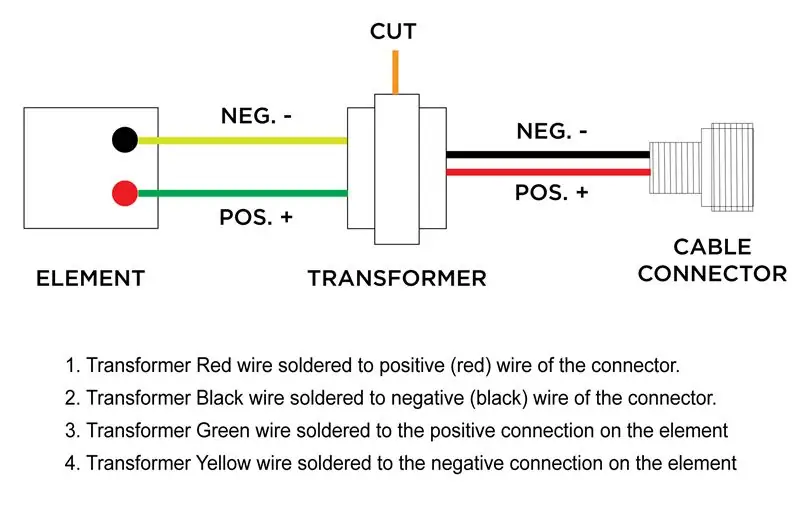


নির্দেশাবলী:
- আপনি সেটআপ স্ক্রিন দেখতে পাবেন। সেটআপ স্ক্রিন নির্দেশাবলী অনুসরণ করুন।
- আপনার কাউন্টি / নেটওয়ার্ক / কীবোর্ড সেটিং নির্বাচন করুন
- শেষে এটি আপডেটগুলি অনুসন্ধান করবে এবং সেগুলি ইনস্টল করবে। এই কয়েক মিনিট সময় নিতে পারে, দয়া করে ধৈর্য ধরুন।
ধাপ 12: #সফটওয়্যার - লোরা গেটওয়ে সেটআপ করুন - টিটিএন এর জন্য ইথার ঠিকানা পান

নির্দেশাবলী:
- রাস্পবেরি পাইতে একটি টার্মিনাল খুলুন।
- টাইপ করুন> ifconfig wlan0:
- আপনি পাই এর ইথার ঠিকানা দেখতে পারেন। (উদা: b5: 23: eb: fc: 55: d4)
- এটি লিখুন কারণ টিটিএন -এ গেটওয়ে সেট করার সময় আপনার এটির প্রয়োজন হবে।
***সাইড নোট***
ড্রাগিনো PG1301 সম্পর্কে আরও বিস্তারিত সেটআপ তথ্যের জন্য, ব্যবহারকারীর ম্যানুয়ালটি পরীক্ষা করুন (পৃষ্ঠা 7):
গিট লিঙ্ক naar de pdf
ধাপ 13: #TTN - সাইন আপ করুন / লগ ইন করুন



জিনিষ নেটওয়ার্ক কম খরচে আপনার পরবর্তী আইওটি অ্যাপ্লিকেশন তৈরির জন্য একটি উন্মুক্ত সরঞ্জাম এবং একটি বিশ্বব্যাপী, উন্মুক্ত নেটওয়ার্ক সরবরাহ করে, সর্বোচ্চ নিরাপত্তা এবং স্কেল করার জন্য প্রস্তুত।
* আপনার যদি ইতিমধ্যে একটি অ্যাকাউন্ট থাকে তবে আপনি এই পদক্ষেপটি এড়িয়ে যেতে পারেন।
নির্দেশাবলী:
- থিংস নেটওয়ার্কে সাইন আপ করুন এবং একটি অ্যাকাউন্ট তৈরি করুন
- টিটিএন ওয়েবসাইটে নির্দেশাবলী অনুসরণ করুন।
- সাইন আপ করার পর আপনার অ্যাকাউন্টে লগ ইন করুন
- আপনার কনসোলে যান। আপনি এটি আপনার প্রোফাইলের ড্রপডাউন মেনুতে পাবেন (ছবি দেখুন)
ধাপ 14: #TTN - TTN এ একটি গেটওয়ে তৈরি করুন



নির্দেশাবলী:
- টিটিএন -এ কনসোলে গেটওয়ে -তে ক্লিক করুন।
- একটি নতুন গেটওয়ে ডিভাইসে উপরের ডান কোণে রেজিস্টার গেটওয়েতে ক্লিক করুন। (ছবি দেখুন - লাল বর্গক্ষেত্র)
- "আমি লিগ্যাসি প্যাকেট ফরওয়ার্ডার ব্যবহার করছি" এর বাক্সটি চেক করুন। (ছবি দেখুন - সবুজ বর্গক্ষেত্র)
- পাই থেকে ইথার ঠিকানা ব্যবহার করে গেটওয়ে EUI পূরণ করুন। এই উদাহরণের মতো আপনার ঠিকানা রূপান্তর করুন b5: 23: eb: fc: 55: d4 => B523EBFC55D4FFFF (ছবি দেখুন - সবুজ আয়তক্ষেত্র) "FFFF" যোগ করা হয়েছে এটি একটি 8 বাইট অনন্য EUI তৈরি করতে।
- আপনার ফ্রিকোয়েন্সি প্ল্যান চয়ন করুন (উদা: ইউরোপ - ইউরোপের জন্য 68 মেগাহার্টজ)
- আপনার রাউটার নির্বাচন করুন (যেমন: ইউরোপের জন্য ttn-router-eu)
- মানচিত্রে আপনার অবস্থান নির্দেশ করুন। (চ্ছিক)
- ডান বাক্স চেক করুন, অন্দর বা বহিরঙ্গন।
- পৃষ্ঠার নীচে গেটওয়ে নিবন্ধন বাটনে ক্লিক করুন
ধাপ 15: #সফটওয়্যার - LoRa Gatway সেটআপ করুন - ইন্টারফেস বিকল্প



নির্দেশাবলী:
- টার্মিনালে টাইপ করুন> sudo raspi-config
- ইন্টারফেস বিকল্পগুলি নির্বাচন করুন
- এসপিআই নির্বাচন করুন এবং সক্ষম করুন
- ক্যামেরা নির্বাচন করুন এবং সক্ষম করুন
- I2C নির্বাচন করুন এবং সক্ষম করুন
ধাপ 16: #সফটওয়্যার - LoRa Gatway সেটআপ করুন - LoRaWAN প্যাকেট ফরওয়ার্ডার ডাউনলোড এবং ইনস্টল করুন SPi সক্ষম করুন


নির্দেশাবলী:
- টার্মিনালে টাইপ করুন> wget
- এটি ড্রাগিনো সার্ভার থেকে আরপিআইতে প্যাকেট ফরওয়ার্ডার ডাউনলোড করবে।
- টার্মিনালে টাইপ করুন> sudo dpkg -i lorapktfwd.deb
ধাপ 17: #সফটওয়্যার - সেটআপ লোরা গেটওয়ে - কনফিগ গেটওয়ে আইডি, ফ্রিকোয়েন্সি ব্যান্ড এবং সার্ভারের ঠিকানা

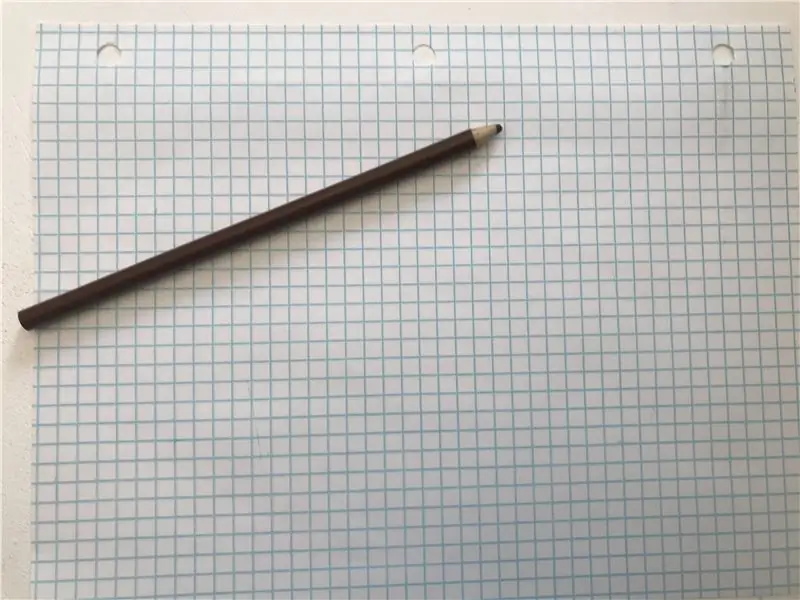
নির্দেশাবলী:
- ইনস্টলেশনের পরে, etc/ lora-gateway/ এ যান এবং local_conf.json খুলুন
- কোঁকড়া বন্ধনীগুলির মধ্যে নীচে এই বিভাগটি যুক্ত করুন:
"gateway_ID": "B523EBFC55D4FFFF",
"server_address": "router.eu.thethings.network",
"serv_port_up": 1700,
"serv_port_down": 1700
3. গেটওয়ে_আইডি কে গেটওয়ে_আইডি তে পরিবর্তন করুন যা আপনি টিটিএন -এ গেটওয়ে সেটআপ করতে ব্যবহার করেছিলেন। ("FFFF" এর সাথে)
4. ডকুমেন্ট সেভ করুন।
ধাপ 18: #সফটওয়্যার - LoRa Gatway সেটআপ করুন - LoRa নেটওয়ার্ক শুরু করুন

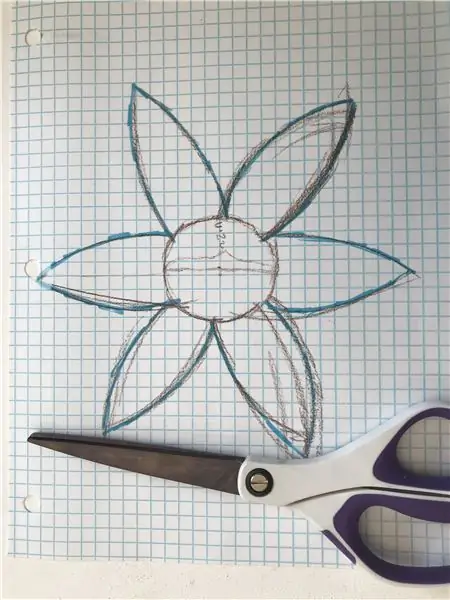
নির্দেশাবলী:
- টার্মিনালে টাইপ করুন>
- sudo systemctl lorapktfwd বন্ধ করুন
- sudo systemctl শুরু lorapktfwd
- sudo systemctl lorapktfwd সক্ষম করে
- এটি প্যাকেজ ফরওয়ার্ডার পুনরায় চালু করে এবং নিশ্চিত করে যে ফরোয়ার্ডটি রাস্পবেরি পাই দিয়ে শুরু হয়েছে। এখন আপনার LoRa গেটওয়ে সক্রিয়।
- টিটিএন -তে আপনার কয়েক মিনিটের মধ্যে "সংযুক্ত" -এ স্ট্যাটাস আপডেট দেখতে হবে।
ধাপ 19: #সফটওয়্যার - সেটআপ গেটওয়ে - সেন্সর / ক্যামেরা - ইনস্টল করুন (alচ্ছিক)
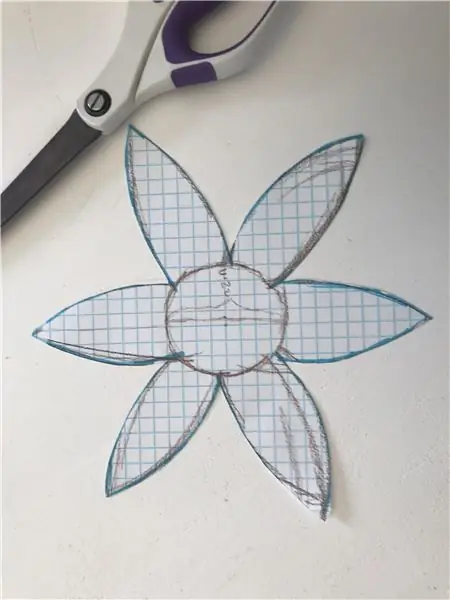


নির্দেশাবলী:
- আপনার রাস্পবেরি পাইতে আপনার পাইথন 3 আছে কিনা তা পরীক্ষা করুন। টার্মিনালে টাইপ করুন => পাইথন 3
- আপনার যদি পাইথন 3 না থাকে তবে এই ইনস্টল নির্দেশাবলী অনুসরণ করুন:
- type => sudo apt update
- টাইপ করুন => sudo apt python3 idle3 ইনস্টল করুন
- এখন আপনার পাইথন 3 থাকা উচিত। অনুগ্রহ করে প্রথম ধাপ দিয়ে আবার পরীক্ষা করুন।
ক্যামেরা সক্রিয় করুন
- টার্মিনালে টাইপ করুন => sudo raspi-config
- ইন্টারফেসিং অপশনে যান।
- ক্যামেরা সক্ষম করুন
- I2C সক্ষম করুন
- SPI সক্ষম করুন
নিম্নলিখিত লাইব্রেরিগুলি ইনস্টল করুন: (টার্মিনালে এই কমান্ডগুলি টাইপ করুন)
- sudo apt- আপডেট পান
- pip3 ইনস্টল numpy
- pip3 opencv-python ইনস্টল করুন
- pip3 scikit-image ইনস্টল করুন
- pip3 getmac ইনস্টল করুন
- pip3 adafruit-circuit পাইথন- bme680 ইনস্টল করুন
- pip3 adafruit-circuitpython-tsl2561 ইনস্টল করুন
- pip3 RPI. GPIO ইনস্টল করুন
sudo apt-get libatlas-base-dev ইনস্টল করুন
pip3 ইনস্টল করার সময়সূচী
ধাপ 20: #সফটওয়্যার - সেটআপ গেটওয়ে - সেন্সর / ক্যামেরা - স্ক্রিপ্ট রান (alচ্ছিক)

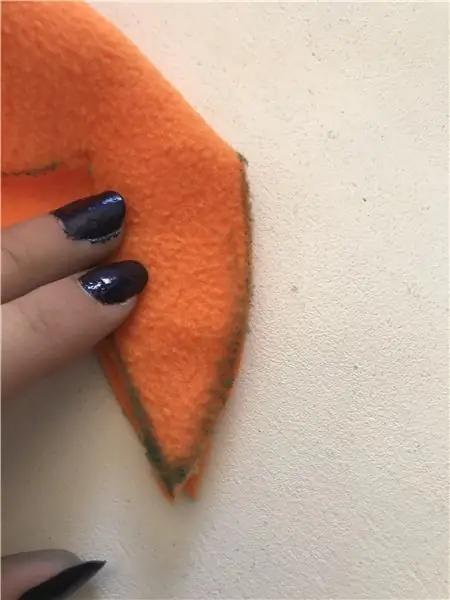
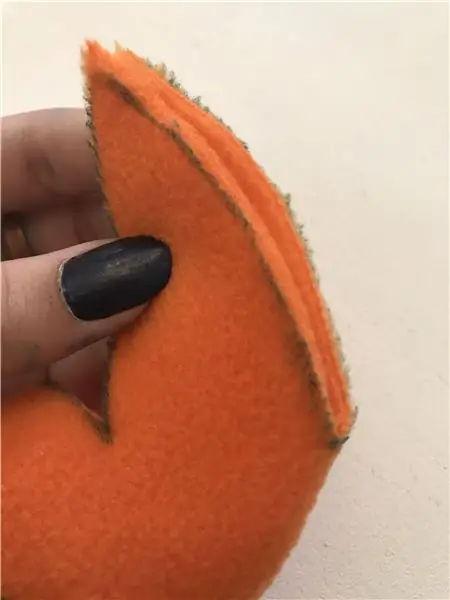
নির্দেশাবলী:
- Github: Github লিংক থেকে পাইথন স্ক্রিপ্ট "mumo.py" ডাউনলোড করুন
- আপনার ডেস্কটপে কোডটি রাখুন।
- একটি টার্মিনাল খুলুন এবং টাইপ করুন> sudo nano/etc/xdg/lxsession/LXDE-pi/autostart
- এই লাইনটি ফাইলটির নীচে অনুলিপি করুন> xlxterminal -e python3 /home/pi/Desktop/mumo.py
- ফাইলটি সংরক্ষণ করুন এবং বন্ধ করুন।
- এখন স্ক্রিপ্ট স্বয়ংক্রিয়ভাবে পুনরায় আরম্ভ হবে।
- কোডটি খুলুন।
- আপনার ইউআরএল এন্ডপয়েন্টে পরিবর্তন করুন। (আপনার ব্যাকএন্ড সার্ভারে ডেটা কোথায় পাঠাবেন)
ধাপ 21: #হার্ডওয়্যার - সেন্সর এক্সটেনশন (alচ্ছিক)

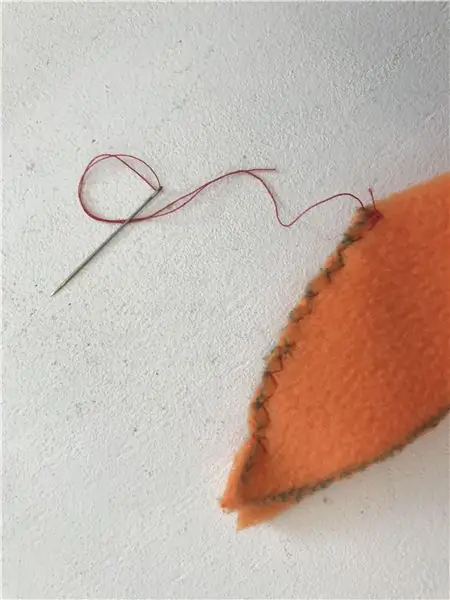


অংশ:
- ধাপ 9 থেকে সমাবেশ
- সেন্সর_বডি
- সেন্সর_ক্যাপ
- ডিজিটাল লাইট সেন্সর (ছোট সেন্সর)
- BME680 সেন্সর (দীর্ঘ সেন্সর)
- 4 x M2x5 স্ক্রু
- 4x M3 স্ক্রু
নির্দেশাবলী:
- সেন্সর_ক্যাপের গর্তের মধ্য দিয়ে দুটি I2C গ্রোভ সংযোগ তারগুলি সন্নিবেশ করান।
- BME680 সেন্সর এবং ডিজিটাল লাইট সেন্সরকে I2C গ্রোভ সংযোগ তারের সাথে সংযুক্ত করুন।
- BME680 সেন্সর এবং ডিজিটাল লাইট সেন্সর সেন্সর_বডি অংশে ertোকান এবং চারটি M2x5 স্ক্রু দিয়ে সুরক্ষিত করুন। সেন্সরগুলিকে জায়গায় বসানোর জন্য আপনাকে কেবল বাঁকতে হবে, তাই সাবধান!
- সেন্সর_ক্যাপটি সেন্সর বডির উপরে স্লাইড করে বন্ধ করুন।
- দুটি M3 স্ক্রু দিয়ে শরীরে ক্যাপ লাগানো।
- দুটি M3 স্ক্রু দিয়ে গেটওয়ের সামনে সেন্সর অ্যাড-অন সমাবেশ সংযুক্ত করুন। (ছবি দেখুন - লাল বৃত্ত)
- গ্রোভ তারগুলি সম্ভবত খুব দীর্ঘ। সেন্সর হাউজিংয়ের ভিতরে তাদের ধাক্কা দিন।
ধাপ 22: #হার্ডওয়্যার - ক্যামেরা এক্সটেনশন (alচ্ছিক)




অংশ:
- ধাপ 10 থেকে সমাবেশ
- ক্যামেরা মডিউল (M2.5 স্ক্রু সহ)
- ক্যামেরা_বডি
- ক্যামেরা_ক্যাপ
- 4x M3 স্ক্রু
নির্দেশাবলী:
- ক্যামেরা_ক্যাপ হাউজিংয়ে ক্যামেরা এবং একটি হালকা সংযুক্তি রাখুন এবং ক্যামেরা মডিউল থেকে চারটি M2.5 স্ক্রু দিয়ে এটি সুরক্ষিত করুন।
- ক্যামেরা ক্যাবল ertোকানোর জন্য আমাদের অবশ্যই সংযোগ থেকে কালো প্লাস্টিকের ধারক তুলে নিতে হবে।
- ক্যামেরার মুখোমুখি নীল পৃষ্ঠ দিয়ে ক্যামেরা কেবলটি োকান। (ছবি দেখুন)
- সমাবেশের উপরে ক্যামেরা_বডি স্লাইড করুন
- ক্যামেরা_বডিতে দুটি এম 3 স্ক্রু দিয়ে ক্যামেরা_ক্যাপ স্থির করা হয়েছে।
- দুটি এম 3 স্ক্রু সহ গেটওয়ে হাউজিংয়ের নীচে সমাবেশে ক্যামেরা যোগ করুন (ছবি দেখুন - লাল বৃত্ত)
- হাউজিং মধ্যে protruding তারের ধাক্কা।
ধাপ 23: #হার্ডওয়্যার - বাগ ফাঁদ এক্সটেনশন (alচ্ছিক)



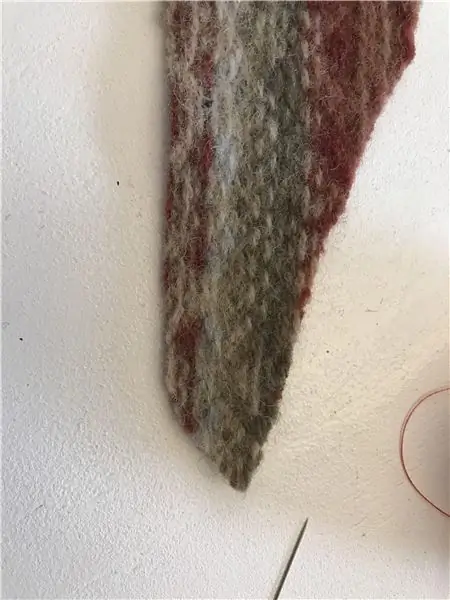
অংশ:
- ধাপ 11 থেকে সমাবেশ
- ফাঁদ_ফ্রেম
- বাগ ফাঁদ কাগজ - স্টিকি কাগজ
- 2x M3 স্ক্রু
নির্দেশাবলী:
- ক্যামেরা হাউজিং এর উপরে Trap_Frame অংশটি রাখুন। ফাঁদে গেটওয়ের পাওয়ার ইউএসবি ক্যাবলের জন্য কিছু জায়গা আছে, তাই সঠিক অভিযোজনের জন্য ছবিগুলি পরীক্ষা করুন।
- ক্যামেরা হাউজিংয়ের বাম এবং ডান দিকে দুটি M3 স্ক্রু দিয়ে ফিক্সেট করুন।
- ফাঁদের স্লটে আপনার (60 x 75) মিমি বাগ পেপার োকান। সামনে এবং পিছনে দুটি স্লট রয়েছে। এটি নির্ভর করে কিভাবে আপনি গেটওয়ে অবস্থান করবেন।
- ফাঁদ অংশের খোলা কাঠামোর মধ্যে পাওয়ার ইউএসবি কেবলটি বুনতে পারে।
ধাপ 24: #হার্ডওয়্যার - গেটওয়ে মাউন্ট করা
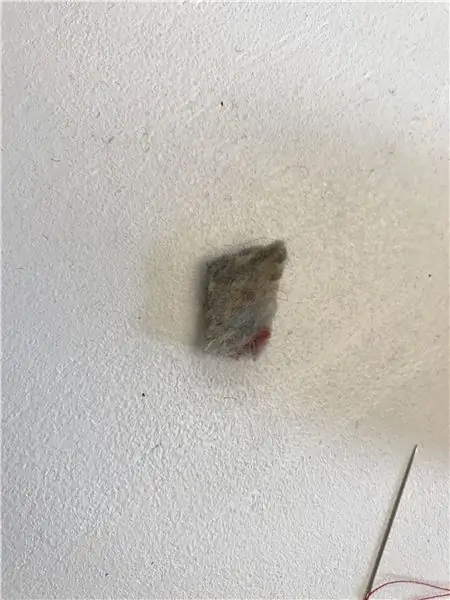



গেটওয়েতে গেটওয়ে মাউন্ট করার জন্য অনেক অপশন দেওয়া আছে।
আমাদের দুটি স্ক্রু স্লট আছে যার উপর গেটওয়ে টাঙ্গানো যায়।
আমাদের ক্যাবল টাইস গ্রোভসও রয়েছে, যাতে আপনি সহজেই যে কোন কিছুতে গেটওয়ে সংযুক্ত করতে পারেন।
ধাপ 25: #হার্ডওয়্যার - ডিফার্ড ওরিয়েন্টেশন
গেটওয়েটি মডুলার যাতে সেন্সর এবং ক্যামেরা বিভিন্ন ওরিয়েন্টেশনে বসানো যায়। আপনি আপনার নিজস্ব উপাদান তৈরি করতে পারেন এবং সেগুলি সেট -আপে যুক্ত করতে পারেন।
প্রস্তাবিত:
লোরা গেটওয়ে (ড্রাগিনো এলজি 01-পি): 6 টি ধাপ

লোরা গেটওয়ে (ড্রাগিনো LG01-P): LoRa es una red LPWAN, por siglas en inglés (LOW POWER WIDE AREA NETWORK)। Es una red de largo alcance y bajo consuo de energía, আদর্শ para dispositivos IoT। Entre las aplicaciones más comunes se encuentran; Ciudades inteligentes, কৃষি
আপনার আরডুইনোকে আইপি নেটওয়ার্কের সাথে সংযুক্ত করার জন্য কীভাবে আপনার নিজের ওয়াইফাই গেটওয়ে তৈরি করবেন?: 11 টি ধাপ (ছবি সহ)

আপনার Arduino কে IP নেটওয়ার্কের সাথে সংযুক্ত করার জন্য আপনার নিজের ওয়াইফাই গেটওয়ে কিভাবে তৈরি করবেন? আমি একটি রোবট নিয়ে কাজ করছি যা স্থায়ীভাবে একটি সার্ভারের সাথে সংযুক্ত হওয়া প্রয়োজন যা এআর চালায়
মাইক্রোপিথন ইএসপি 32 এর উপর ভিত্তি করে লোরা গেটওয়ে: 10 টি ধাপ (ছবি সহ)

মাইক্রো পাইথন ইএসপি 32 এর উপর ভিত্তি করে লোরা গেটওয়ে: সাম্প্রতিক বছরগুলিতে লোরা খুব জনপ্রিয় হয়েছে। এই প্রযুক্তি ব্যবহার করে ওয়্যারলেস কমিউনিকেশন মডিউল সাধারণত সস্তা (ফ্রি স্পেকট্রাম ব্যবহার করে), আকারে ছোট, শক্তি-দক্ষ এবং দীর্ঘ যোগাযোগের দূরত্ব রয়েছে এবং এটি মূলত পারস্পরিক যোগাযোগের জন্য ব্যবহৃত হয়
আইওটি আরসি গাড়ি স্মার্ট ল্যাম্প রিমোট বা গেটওয়ে সহ: 8 টি ধাপ (ছবি সহ)

স্মার্ট ল্যাম্প রিমোট বা গেটওয়ে সহ আইওটি আরসি গাড়ি: একটি অসম্পূর্ণ প্রকল্পের জন্য, আমি আমার বাড়িতে থাকা MiLight স্মার্ট ল্যাম্প এবং ল্যাম্প রিমোটগুলির সাথে কথা বলার জন্য কিছু Arduino কোড লিখছিলাম। আমি পরীক্ষা করার জন্য একটি ছোট আরসি গাড়ি বানানোর সিদ্ধান্ত নিয়েছি
2-উপায় রেডিওগুলির জন্য ব্লুটুথ গেটওয়ে মডিউল: 3 টি ধাপ (ছবি সহ)

2-উপায় রেডিওগুলির জন্য ব্লুটুথ গেটওয়ে মডিউল: 2-উপায় রেডিওগুলির জন্য ব্লুটুথ গেটওয়ে অ্যাডাপ্টার কখনও আপনার হ্যাম রিগের সাথে ব্যবহার করার জন্য একটি ওয়্যারলেস হেডসেট থাকতে চেয়েছিলেন? এটি একটি ব্লুটুথ হেডসেট যা একটি সুন্দর মাইক্রোফোন এবং একটি রেডিও যা ব্লুটুথ সমর্থন করে তার মাধ্যমে সুন্দরভাবে উপলব্ধি করা যায়। নতুন নতুন রেডিও আছে
